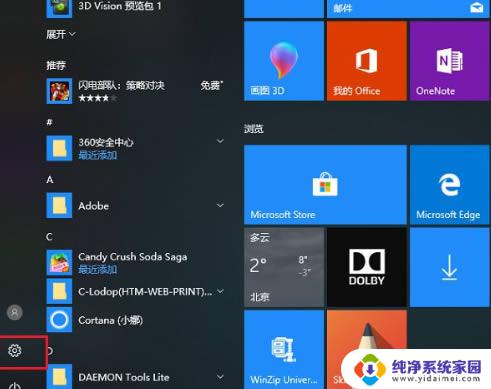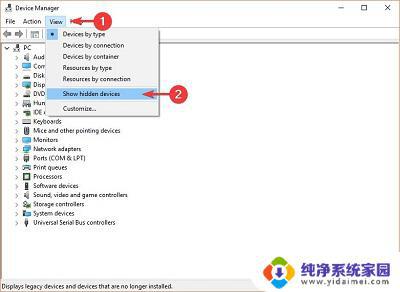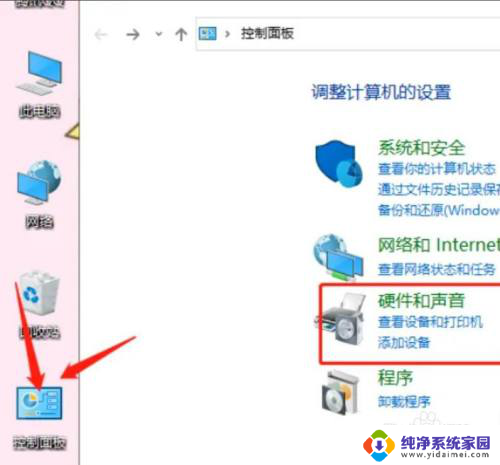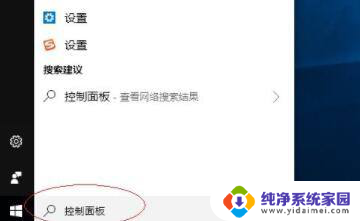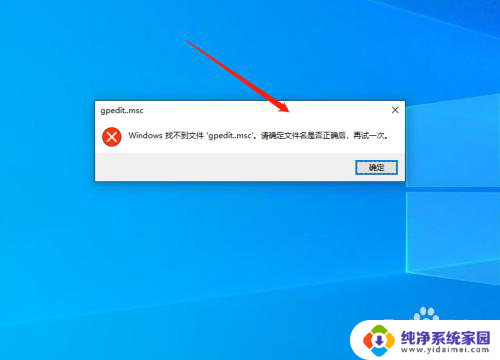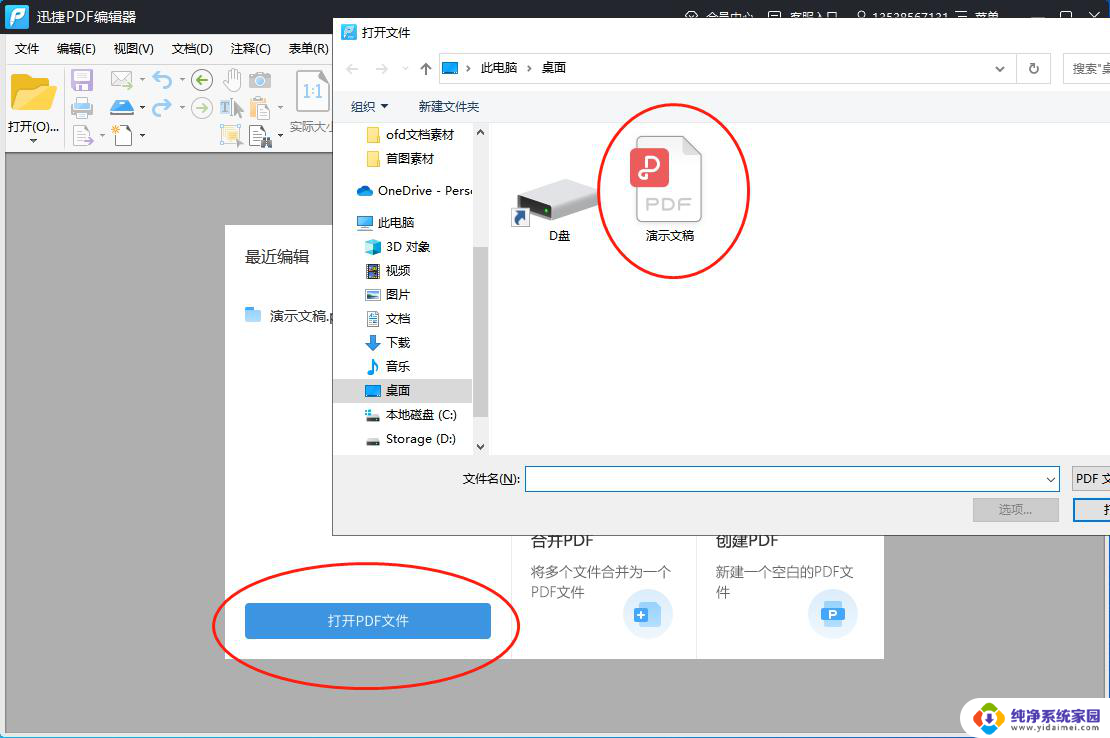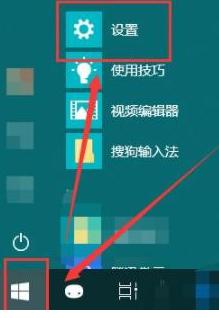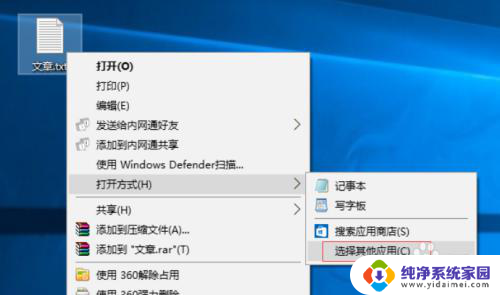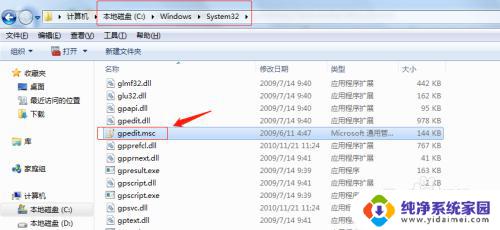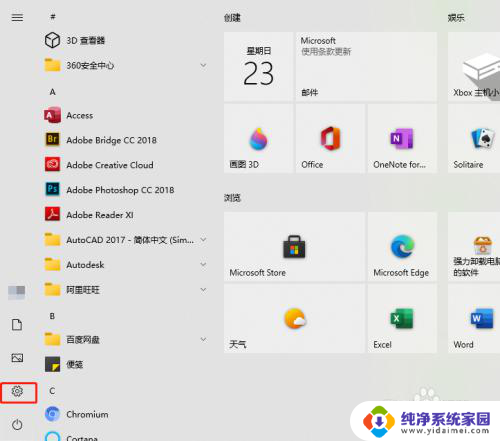win10找不到本地打印机如何解决?完美解决方案揭秘!
win10找不到本地打印机,在当今数字化的时代,电脑已经成为人们必不可少的工具之一,而在使用电脑时,打印机更是我们经常需要的外部设备之一。最近有很多用户反映在使用Windows10操作系统时,却遇到了一个令人困扰的问题——找不到本地打印机。这个问题不仅让用户无法正常使用打印机,还给工作和生活带来了一定的不便。究竟是什么原因导致了这个问题的出现呢?我们有必要深入探究并寻找解决办法。
具体方法:
1.
右键单击我的电脑:管理--服务--找到print spooler这一项,查看是否设为启动。
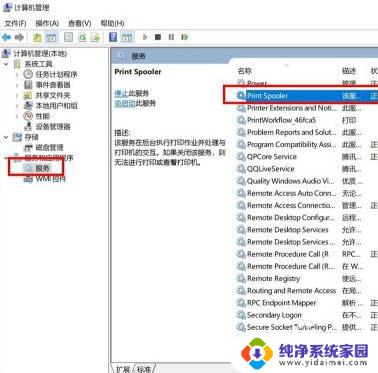
2.如果没启动,双击它,设置启动类型:自动。
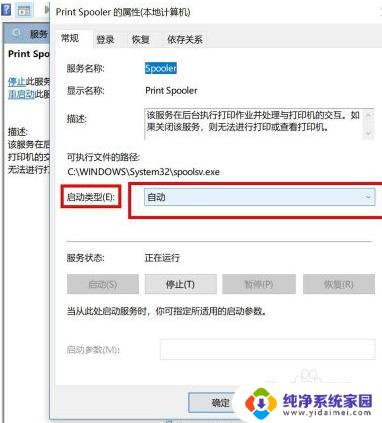
3.完成上面两步,看是否可以找到打印机。如果还找不到就需要去下载 FlashPaper了,百度搜索 FlashPaper;这个插件可以完美解决问题;下载后自动安装。
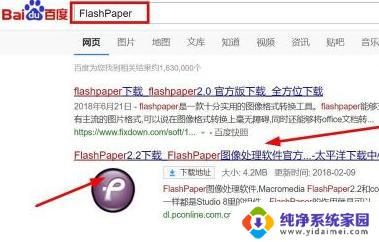
4.安装完成后,添加虚拟打印机;在控制面板下添加打印机---一直点下一步端口要选择Flashpaper2printerport这个端口,后面的厂商型号随便。再后面的打印机名要设成macromedia flashpaper,必须是这个名称。
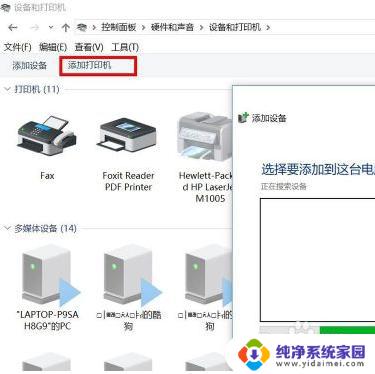
5.端口要选择Flashpaper2printerport这个端口,后面的厂商随便填写。后面的打印机名要设成macromedia flashpaper。

以上就是Win10找不到本地打印机的全部内容,如果你遇到这种情况,可以按照小编的操作进行解决,非常简单快速,一步到位。